Uneori este necesar să aflați dacă fișierul este un program cu 32 sau 64 de biți înainte de a fi pornit sau instalat. Site-ul programului nu specifică durata programului. Sau poate ai în distribuțiile de directoare și aplicații portabile sunt aplicații care nu sunt marcate, dar trebuie să știți pe ce sistemele pe care le pot rula. Sau doriți doar să vă asigurați, din motive proprii, că programul are această sau acea capacitate de biți. Oricare ar fi motivele, veți avea întotdeauna două modalități de a le verifica.
Notă. Rețineți că este foarte posibil ca programul de instalare să fie de 32 de biți, iar programul să fie pe 64 de biți. Converse este, de asemenea, adevărat.
Detector EXE 64bit pentru detectarea 32 sau 64 de biți
După cum am menționat deja, este foarte ușor să folosiți utilitarul. Deschideți un prompt de comandă cu drepturi de administrator și tastați următoarea comandă:
- Exe64bitDetector.exe -f "Fișier pentru testare"
Parametrul "-f" trebuie specificat. Și dacă Exe64bitDetector și programul de testare sunt în diferite directoare, de asemenea, trebuie să specificați calea completă a programului. Vă rugăm să rețineți că, în plus față de informațiile pe biți, programul arată, de asemenea inclus dacă ASLR (alocare aleatorie a spațiului pentru module de memorie RAM), DEP (verificări suplimentare conținutul de memorie pentru a asigura siguranța) și SEH (un mecanism care oferă program de acces la astfel de excepții ar fi împărțirea la zero, încălcarea accesului la memorie și altele). Figura de mai jos prezintă un exemplu de execuție a programului:
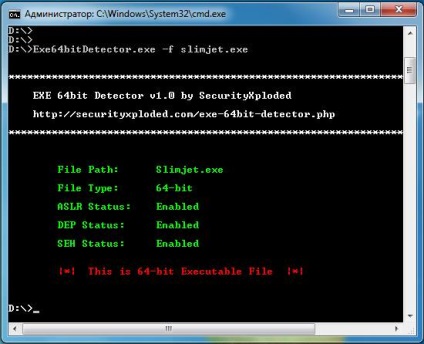
Poate că singura problemă cu acest utilitar este că nu toată lumea va dori să se mândrească cu linia de comandă. Prin urmare, vă oferim o metodă mai simplă, care nu necesită software suplimentar, pentru a determina adâncimea de biți a programului.
Cum să verificați dacă un fișier este de 32 sau 64 biți într-un mod simplu
În ciuda faptului că pe 64 de biți pentru Windows, există două directoare pentru programul "Program Files" (64-bit) și "Program Files (x86)" (32-bit), prezența programelor într-un anumit director nu este validă un semn al digitizării programului. Deoarece puteți instala programul în orice director. Prin urmare, merită folosită următorul truc simplu:
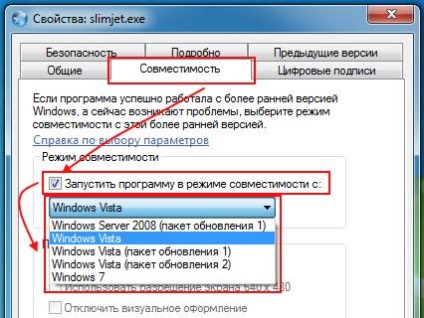
- Faceți clic dreapta pe fișierul executabil al cărui număr doriți să îl cunoașteți
- Selectați "Proprietăți"
- Accesați fila "Compatibilitate"
- Un exemplu de casetă de dialog deschisă este prezentată mai sus
- În zona "Mod compatibilitate", bifați caseta "Rulați programul în modul de compatibilitate cu:"
- Extindeți meniul derulant, care listează sistemele de operare. Dacă lista versiunilor începe cu Vista, după cum se arată în figură, fișierul este pe 64 de biți. Dacă lista de sisteme de operare include Windows XP, atunci fișierul este pe 32 de biți.
- Nu uitați să debifați caseta de lângă "Porniți programul în modul de compatibilitate cu:"
Acum, veți avea întotdeauna la îndemână două moduri de a învăța programul de 32 sau 64 de biți.
Ultimele articole
Cum se pune parola pe un computer Windows 7? Sfaturi tehniceUltimele programe
Programul torrent pentru programul torrentDr.Web CureIt! antivirus
Programe / Articole
Cele mai bune programe de căutare gratuită și înlocuire a textuluiArticole interesante
Cum se pune parola pe un computer Windows 7? Sfaturi tehniceArticole similare
-
Răsfoiți vinul sau cum să executați programe Windows pe mac (macos), știri despre mere
-
Cum se transferă Windows XP cu toate programele pentru hardware nou
Trimiteți-le prietenilor: